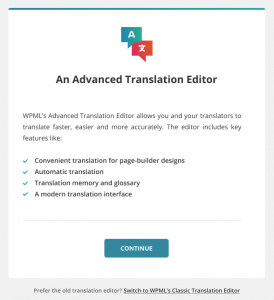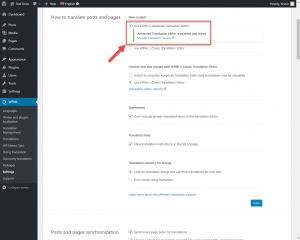Trình chỉnh sửa bản dịch nâng cao
Trình chỉnh sửa bản dịch nâng cao của WPML cho phép người dịch của bạn thực hiện công việc của họ nhanh chóng và dễ dàng hơn đồng thời cung cấp các bản dịch tốt hơn. Trình chỉnh sửa đi kèm với các tính năng chính như dịch máy, bảng thuật ngữ, bộ nhớ dịch, trình kiểm tra chính tả, chỉnh sửa không cần HTML và hơn thế nữa.
Trình chỉnh sửa bản dịch nâng cao cho WPML là một công cụ dịch được máy tính hỗ trợ (CAT) thay thế trình biên tập dịch mặc định. Nó hoạt động trực tiếp trong trình duyệt để bạn hoặc người dịch tại địa phương của bạn dịch các bài đăng, trang và chuỗi.
Xem video giới thiệu sau về Trình chỉnh sửa bản dịch nâng cao:
Những gì bạn cần
Để sử dụng Trình chỉnh sửa bản dịch nâng cao, hãy đảm bảo rằng bạn đã cài đặt và kích hoạt các plugin WPML sau trên trang web của mình:
- WPML CMS đa ngôn ngữ
- Quản lý bản dịch WPML
- Bản dịch chuỗi WPML
Kích hoạt Trình chỉnh sửa bản dịch nâng cao
Trình chỉnh sửa bản dịch nâng cao được chọn theo mặc định trong trình hướng dẫn thiết lập Quản lý bản dịch. Nếu bạn hiện chưa chọn nó cho trang web của mình, bạn có thể thay đổi điều này trên trang WPML → Cài đặt.
| Kích hoạt bằng trình hướng dẫn Quản lý bản dịch | Kích hoạt trên trang WPML → Cài đặt |
|---|---|
|
|
|
Các tính năng chính của Trình biên tập dịch nâng cao
Trình chỉnh sửa bản dịch nâng cao có một số tính năng tuyệt vời để giúp dịch trang web của bạn dễ dàng và liền mạch.
Điểm đánh dấu HTML
Bởi vì bạn đang dịch một trang web, nội dung thường bao gồm các thẻ HTML. Trình chỉnh sửa bản dịch nâng cao cho phép dịch trực quan mà không cần phải chỉnh sửa HTML.
Bằng cách này, người dịch không bao giờ có thể phá vỡ cấu trúc trang hoặc tạo ra HTML xấu.
Hình ảnh sau đây cho thấy các điểm đánh dấu định dạng trông như thế nào trong trình chỉnh sửa.
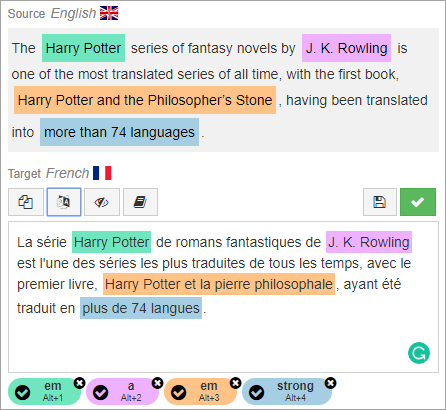
Chỉ cần đánh dấu một cụm từ và nhấp vào nút có màu phù hợp với điểm đánh dấu trong ngôn ngữ gốc. Cụm từ được tô sáng cùng màu với văn bản gốc. Bây giờ, định dạng tương tự sẽ được áp dụng cho bản dịch.
Nếu bạn muốn dịch thuộc tính URL, shortcode hoặc HTML, bạn có thể thực hiện việc này bằng cách tìm kiếm giá trị trong thanh tìm kiếm của Advanced Translation Editor.
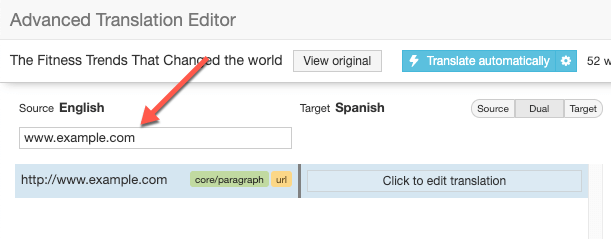
Bản dịch tự động
Trình chỉnh sửa bản dịch nâng cao cho phép bạn tự động dịch toàn bộ trang hoặc các câu cụ thể cùng một lúc bằng cách sử dụng dịch máy. Nó hỗ trợ hầu hết các ngôn ngữ trên thế giới.
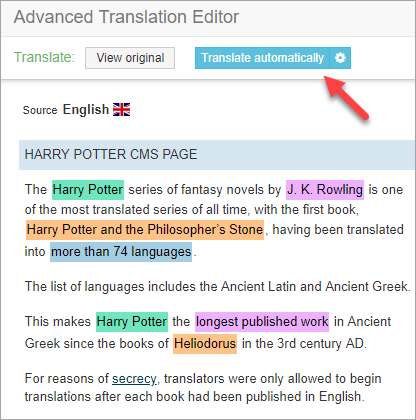
Sau khi nội dung được dịch tự động, chúng tôi khuyên bạn nên xem lại nội dung đó và đảm bảo mọi thứ được dịch chính xác. Nếu bạn không hài lòng với một số phần của bản dịch, bạn có thể dễ dàng chỉnh sửa nó.
Các trang web mới bắt đầu sử dụng Trình biên tập dịch nâng cao của WPML nhận được 2000 tín dụng dịch tự động miễn phí. Có nhiều tín dụng hơn khi bạn cần với mức giá hợp lý và bạn có thể đặt giới hạn để đảm bảo không vượt quá ngân sách của mình.
Bộ nhớ dịch
Trình chỉnh sửa bản dịch nâng cao chia nội dung thành các câu. Điều này cho phép người chỉnh sửa theo dõi tất cả văn bản đã dịch trong bộ nhớ dịch trên toàn bộ trang web của bạn.
Điều này có nghĩa là nếu bạn lặp lại các câu ở bất kỳ đâu trên trang web của mình, Trình chỉnh sửa bản dịch nâng cao sẽ tự động áp dụng các bản dịch đã lưu khi bạn dịch trang. Điều này giúp bạn tiết kiệm thời gian và tiền bạc vì bạn sẽ không cần phải dịch các câu giống nhau nhiều lần.
Để tìm hiểu thêm, hãy truy cập trang của chúng tôi về cách WPML theo dõi các bản dịch của bạn.
Bạn cũng có thể xem các bản dịch trước đó từ các nguồn khác trong Trình chỉnh sửa bản dịch nâng cao , chẳng hạn như từ các dịch vụ dịch chuyên nghiệp hoặc Trình biên tập bản dịch cổ điển.
Nối các câu
Bạn có thể kết hợp các câu trong Trình chỉnh sửa bản dịch nâng cao để giúp bạn linh hoạt hơn trong cách bạn muốn dịch nội dung của mình. Điều này tạo ra trải nghiệm dịch trôi chảy tự nhiên và cho phép bạn dịch các câu không có bản dịch trực tiếp 1-1.
Để nối các câu, hãy nhấp vào biểu tượng liên kết màu xanh lá cây bên cạnh nội dung bạn muốn kết hợp.
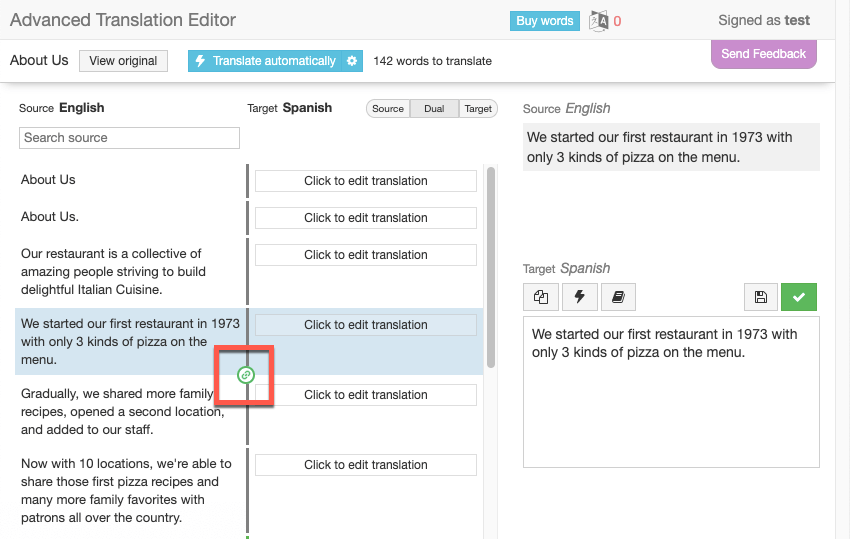
Bạn cũng có thể bỏ tham gia các câu bằng cách nhấp vào Bỏ tham gia.
Xem video để biết hướng dẫn từng bước về cách nối các câu trong Trình chỉnh sửa bản dịch nâng cao.
Xin lưu ý: việc nối các câu sẽ ngăn Bộ nhớ dịch có thể sử dụng lại bản dịch của các câu riêng lẻ. Nếu bạn đang dịch các câu sẽ xuất hiện ở nhiều nơi trên trang web của mình, chúng tôi khuyên bạn nên để chúng riêng biệt.
Bảng chú giải
Trình chỉnh sửa Bản dịch Nâng cao chứa Bảng chú giải thuật ngữ cho phép bạn thông báo cho người dịch về các từ khóa và cụm từ quan trọng mà bạn muốn đề xuất bản dịch. Sau đó, họ sẽ biết cách dịch những cụm từ này trong suốt dự án.
Sử dụng bảng thuật ngữ giúp tạo ra bản dịch chính xác và nhất quán hơn và tiết kiệm thời gian của người dịch trong việc nghiên cứu các thuật ngữ liên quan.
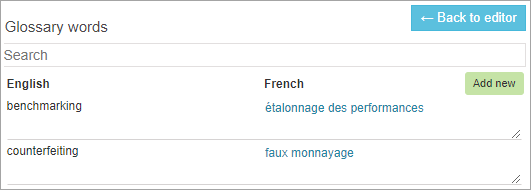
Công cụ kiểm tra chính tả
Trình kiểm tra chính tả tích hợp giúp người dịch của bạn tránh được lỗi chính tả và lỗi chính tả.
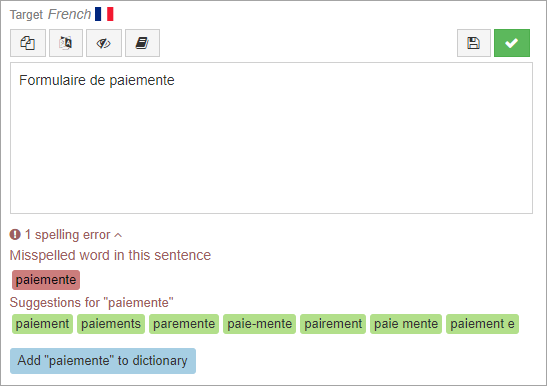
Hủy kích hoạt Trình chỉnh sửa bản dịch nâng cao
Nếu cần, bạn có thể dễ dàng quay lại sử dụng Trình chỉnh sửa bản dịch cổ điển. Trước khi làm như vậy, vui lòng kiểm tra trang của chúng tôi về việc tắt Trình chỉnh sửa bản dịch nâng cao .